Hur man konverterar BMP till PNG och JPGU med online- och offlinekonverterare
Bitmapps- eller BMP-format är inte optimalt för färgade bilder med blandningar eller övertoningar. Du kommer inte att se så många bilder i den nu för tiden. Tekniskt sett är BMP ett föråldrat format med nästan ingen komprimering. Därför, om du vill öppna BMP-bilder utan begränsning, måste du konvertera BMP till vanliga bilder. Du kan konvertera mellan flera bildformat på många sätt. Vi kommer att beskriva de enklaste och mest enkla metoderna i det här inlägget. Så om du vill veta hur konvertera BMP till JPG eller PNG bildformat, läs detta inlägg. Vi kommer att introducera exceptionella bildkonverterare som kan hjälpa dig.
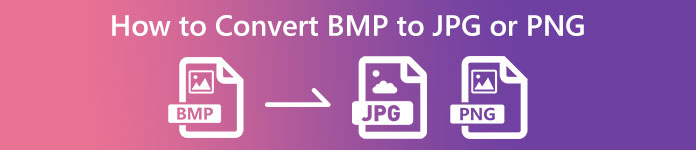
Del 1. BMP vs. JPG vs. PNG
| Filformat | BMP | JPG | PNG |
| Filnamnstillägg | .bmp | .jpg | .png |
| Utvecklad av | Microsoft | Förenade Fotografers Expert Grupp | PNG Development Group |
| Beskrivning | A BMP fil är en förkortning för bitmap och uttalas bump. Microsoft skapade BMP-filformatet för sitt Windows-operativsystem. Det är för att hålla upplösningen på digitala bilder på olika skärmar och prylar. Både färg och svartvita tvådimensionella fotografier kan lagras. BMP-filer är inte längre bara kompatibla med Windows-baserade enheter i modern tid. De är nu kompatibla med ett stort antal Mac- och Android-enheter. | De JPG bildfilformatet är det mest effektiva för bildkomprimering. Användare använder JPG-filer i stor utsträckning. Det kallas även JPEG- eller JPG-filer. Joint Experts Group är det fullständiga namnet på JPEG. Dessutom har majoriteten av bitmappsbilder filtillägget.jpg. Det primära målet är att göra filerna mindre i storlek. Eftersom JPG är ett förlustformat, har överdriven komprimering en inverkan på kvaliteten på bilderna. | Bärbar nätverksgrafik, en PNG förlängning för rasterfamiljen, som utför förlustfri komprimering. Det utvecklades för att ersätta GIF, Graphics Interchange Format, och är inte patenterat. De kan baseras på en palett och vanligtvis gråskalebilder som erbjuder transparens. PNG är förlustfri komprimering. Det innebär att det håller information, detaljer och kvalitet. |
Del 2. Onlinemetoder för att konvertera BMP till JPG/PNG
Konvertera BMP till JPG/PNG med FVC Free Image Converter
För att konvertera BMP till JPG gratis online kan du använda FVC Free Image Converter. Detta onlineverktyg har den enklaste proceduren för att konvertera BMP till PNG eller JPG. På grund av dess intuitiva gränssnitt kan avancerade och icke-professionella användare använda denna omvandlare. Du kan konvertera bilder i bara tre steg. Dessutom kan du ladda upp vilka bilder som helst med olika filformat. Den stöder inmatningsformat som PNG, JPG, BMP, GIF, TIFF och mer. Dessutom stöder FVC-bildfilskonverteraren batchkonverteringsprocessen. Det låter dig konvertera många bilder samtidigt. Detta är mycket mer effektivt och praktiskt än andra bildkonverterare på marknaden. Det är bekvämt för alla användare eftersom du kan konvertera 40 bildfiler samtidigt.
FVC Free Image Converter garanterar en bild av hög kvalitet. Efter konverteringen kommer bilden fortfarande att se ut som originalet. Dessutom kommer du inte att se störande annonser på din skärm, även om det är en bildkonverterare online. På så sätt kan du fokusera mer på att konvertera dina bilder. Denna omvandlare är tillgänglig i nästan alla webbläsare. Det inkluderar Chrome, Safari, Edge, Firefox och mer. Du kan följa de enkla stegen nedan för att konvertera BMP till JPG- och PNG-format.
Steg 1: Gå till dina webbläsare och besök FVC Free Image Converters webbplats. Se den Konvertera till och välj önskat format. Du kan klicka på JPG eller PNG.
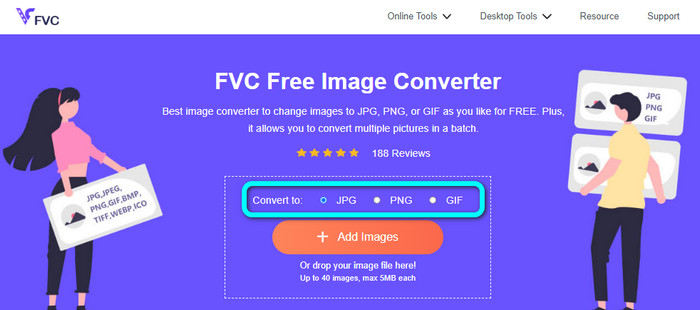
Steg 2: Lägg till BMP-bilden genom att klicka på Lägg till bilder knapp. Din datorfil visas på skärmen. Välj den MBP-bildfil du vill konvertera.
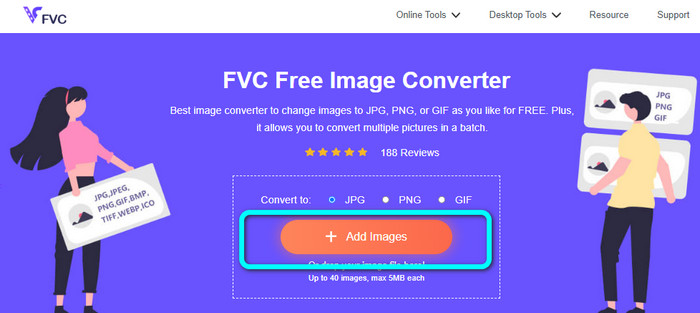
Steg 3: Efter uppladdning kommer den att konvertera fotot automatiskt. Så, för ditt sista steg, klicka på Ladda ner knappen för att spara din bild på skrivbordet.
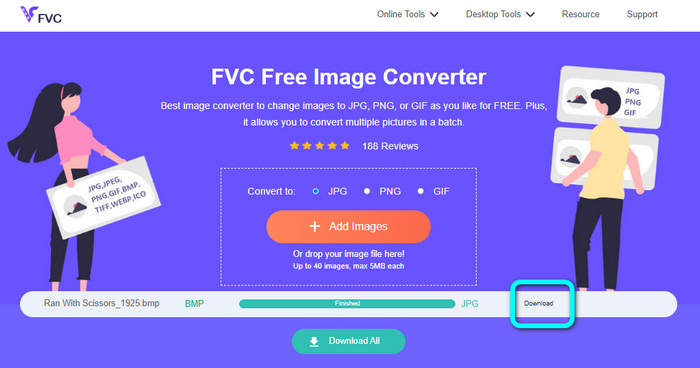
Konvertera BMP till JPG/PNG med Convertio
Convertio är ett annat onlineverktyg för att konvertera BMP till JPG eller PNG. Det är en filkonverterare som låter dig konvertera olika format. Det inkluderar BMP, JPG, PNG, GIF, SVG och mer. Med hjälp av detta verktyg är det enkelt att konvertera många bilder. Det erbjuder också en batchkonverteringsprocess. På så sätt kan du konvertera BMP till JPG i parti för att spara mer tid. Dessutom garanterar Convertio din integritet. Efter att ha konverterat dina bilder kommer den automatiskt att radera dina data efter 24 timmar. Du kan också komma åt denna omvandlare på olika webbläsare. Du kan använda den på Google, Mozilla, Edge, etc.
Convertio har dock nackdelar. Du kan bara ladda upp en bild upp till 100 MB. Om du vill ha en obegränsad filstorlek att ladda upp, köp en prenumerationsplan. Du behöver också en internetanslutning för att använda denna omvandlare.
Steg 1: Besök Convertio hemsida. Klicka på Välj filer knappen för att lägga till BMP-bildfilen.
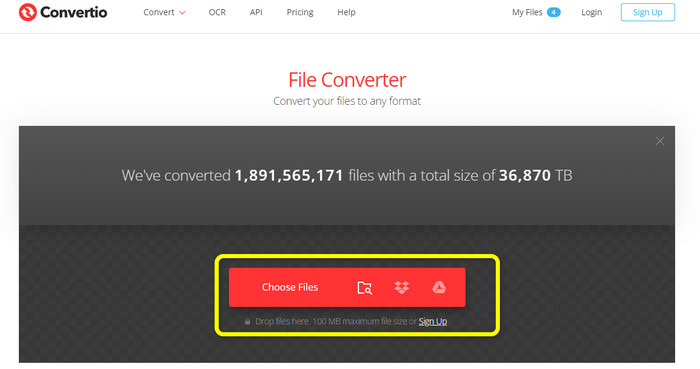
Steg 2: Välj filformatet JPG eller PNG från formatalternativen. Om du vill lägga till fler bilder, klicka på Lägg till fler filer knapp.
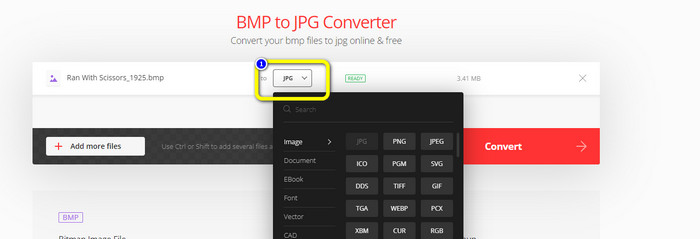
Steg 3: När du har valt önskat filformat klickar du på Konvertera knapp. Vänta på konverteringsprocessen och ladda ner dina bilder till din dator.
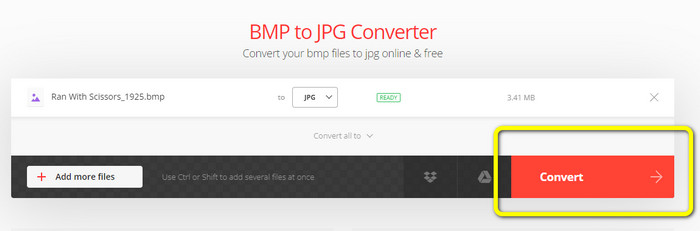
Del 3. Offlinemetoder för att konvertera BMP till JPG/PNG
Du kan också använda Video Converter Ultimate för att konvertera BMP till JPG. Denna offline-omvandlare har en begriplig metod för konvertering. Den har också ett intuitivt gränssnitt, vilket gör det lämpligt för alla användare, särskilt nybörjare. Video Converter Ultimate erbjuder en batchkonverteringsprocess. Det betyder att du kan konvertera flera bilder samtidigt. Det erbjuder också en snabb konverteringsprocess. Med den här funktionen kan du konvertera många filer direkt. Dessutom stöder den olika bildformat. Det inkluderar JPG, BMP, PNG, GIF, TIFF och mer. Förutom att konvertera kan du också ändra kvaliteten på ditt foto från utdatainställningarna. På så sätt kan du ändra din bildkvalitet baserat på dina önskemål. Bortsett från det kan du komma åt denna nedladdningsbara omvandlare på både Mac- och Windows-datorer. Följ instruktionerna nedan för att konvertera din BMP-fil till JPG- eller PNG-format.
Steg 1: Ladda ner Video Converter Ultimate på din Mac eller Windows. Starta programmet efter installationsprocessen. Vi försåg dig också med omvandlaren genom att klicka på Ladda ner knappen nedan.
Gratis nedladdningFör Windows 7 eller senareSäker nedladdning
Gratis nedladdningFör MacOS 10.7 eller senareSäker nedladdning
Steg 2: Navigera till Verktygslåda panelen och välj Bildkonverterare verktyg. Ett annat gränssnitt kommer att visas.
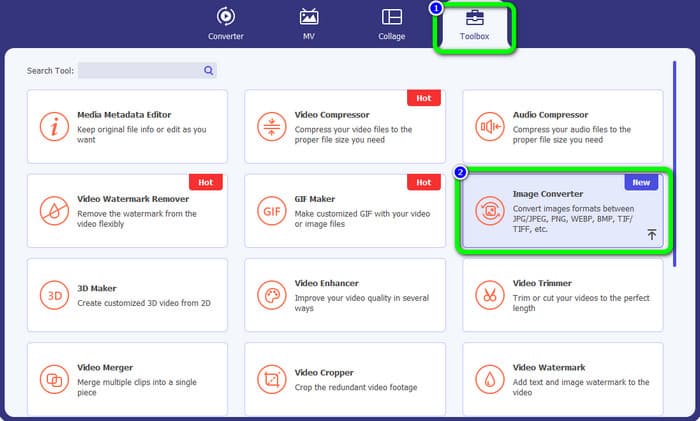
Steg 3: Klicka på Plus symbol. Välj sedan det BMP-foto du vill konvertera från din filmapp.
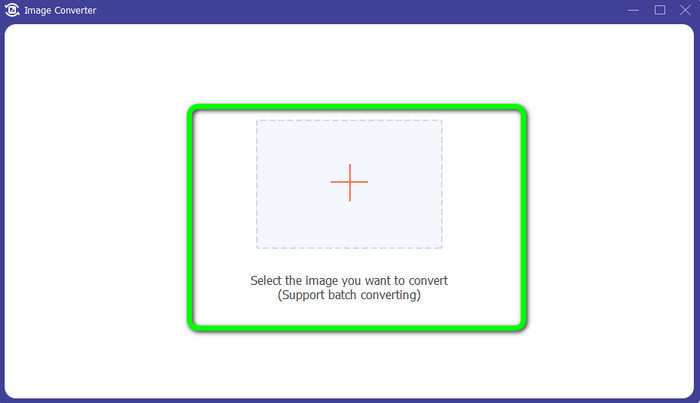
Steg 4: Klicka på Lägg till källfil knappen för att lägga till fler filer. Gå sedan till formatalternativet för att välja önskat utdataformat. Du kan välja PNG och JPG-format.
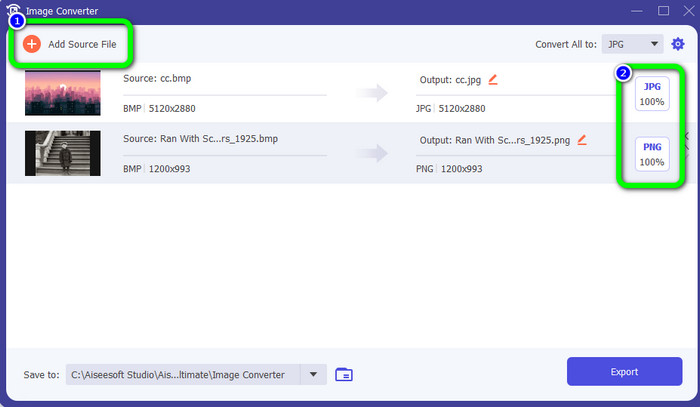
Steg 5: För det sista steget, klicka på Exportera knapp. Vänta på konverteringsprocessen. Öppna sedan dina konverterade bilder från din mapp.
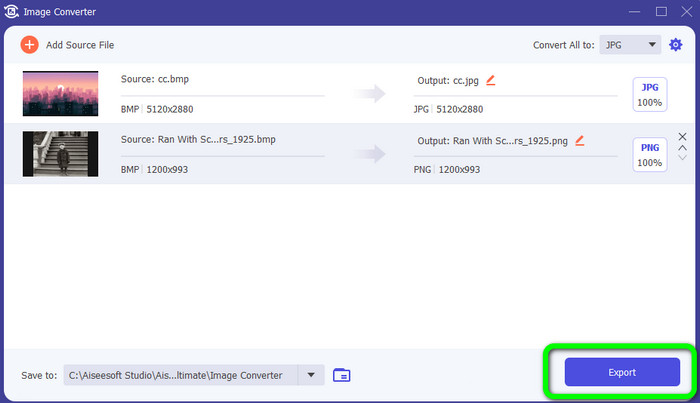
Del 4. Vanliga frågor om att konvertera BMP till JPG/PNG
1. Hur batchkonverterar man BMP till PNG?
Om du vill göra en batchkonverteringsprocess, använd FVC Free Image Converter. Först är att välja PNG-format från Konvertera till alternativ. Efter det klickar du bara på Lägg till bilder knapp. Du kan lägga till flera bildfiler. Det låter dig ladda upp upp till 40 bilder samtidigt. Sedan, efter uppladdningsprocessen, konverterar verktyget dina bildfiler automatiskt. Klicka sedan på för att avsluta processen Ladda ner allt för att spara dem på skrivbordet.
2. Kan en BMP-fil animeras?
Tyvärr inte. Animation är ofta inte kompatibel med BMP-filer. Istället för att använda Flash, tänk på att använda filformatet GIF. Det kan göra korta, enkla animationer som kan delas och sparas.
3. Vilken är större, en BMP-fil eller JPEG-fil?
En BMP blir större med jämförbara bilder. Men en BMP kan bara vara så stor som 4GB på grund av storleksbegränsningar. Storleken på en JPEG är obegränsad. Till exempel finns vissa satellitbilder tillgängliga i JPEG-format.
Slutsats
Eftersom en BMP-fil har en större filstorlek är det nödvändigt att konvertera dem till andra format som JPG och PNG. Du är tacksam eftersom den här artikeln gav utmärkta metoder för att konvertera BMP till JPG och PNG format. Men om du föredrar ett enkelt och gratis sätt att konvertera bilder, använd FVC Free Image Converter.



 Video Converter Ultimate
Video Converter Ultimate Skärminspelare
Skärminspelare



